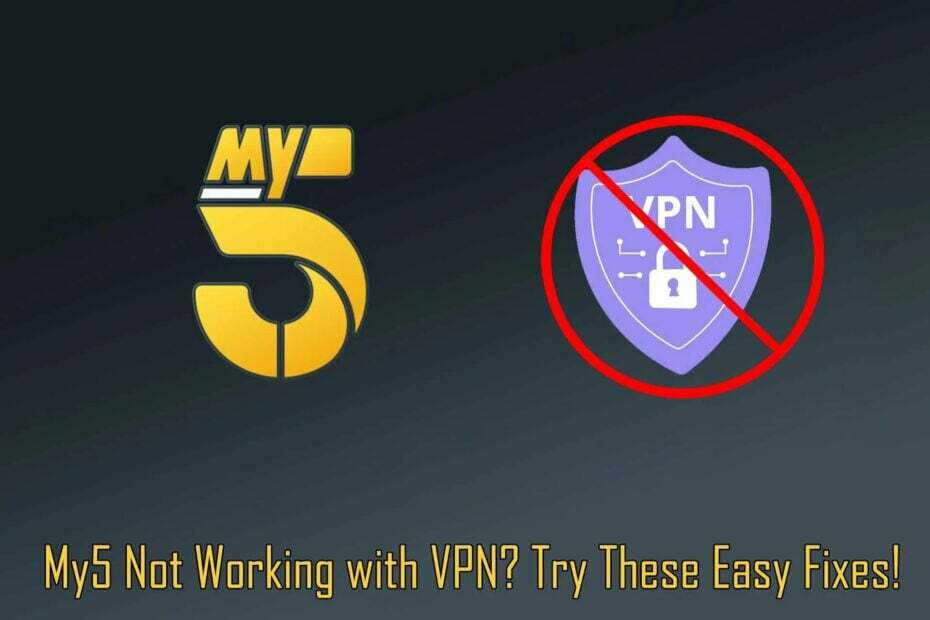- În cazul în care vă întrebați cât de mult VRAM utilizează Windows 10, veți găsi răspunsul în acest ghid
- Aflarea modului de a vedea cât de mult RAM aveți pe dispozitivul dvs. Windows 10 vă poate ajuta să luați decizii în cunoștință de cauză.
- Puteți verifica cantitatea de VRAM pe care o are o placă grafică prin setările avansate de afișare.
- Dacă PC-ul dvs. încorporează două GPU-uri, puteți găsi detalii VRAM pentru placa grafică discretă în fereastra DirectX Diagnostic Tool.

Acest software va repara erorile frecvente ale computerului, vă va proteja de pierderea fișierelor, malware, defecțiuni hardware și vă va optimiza computerul pentru performanțe maxime. Remediați problemele PC-ului și eliminați virușii acum în 3 pași simpli:
- Descărcați Restoro PC Repair Tool care vine cu tehnologii brevetate (brevet disponibil Aici).
- Clic Incepe scanarea pentru a găsi probleme cu Windows care ar putea cauza probleme PC.
- Clic Repara tot pentru a remedia problemele care afectează securitatea și performanța computerului
- Restoro a fost descărcat de 0 cititori luna aceasta.
Multe plăci grafice încorporează VRAM (altfel memorie virtuală), care este un tip de RAM (Memorie cu acces aleator) special pentru date grafice.
VRAM este necesar în primul rând pentru software-ul intensiv în grafică, cum ar fi jocurile Windows și aplicațiile de proiectare grafică 3D.
PC-urile pot include GPU-uri integrate sau discrete (Unități de procesare grafică). Un GPU integrat partajează memoria de sistem standard (RAM).
Plăcile grafice distincte separate sunt cele care au propriul VRAM, care nu este partajat cu procesoarele.
Deci, trebuie să aflați cu adevărat cât de mult VRAM are laptopul sau desktop-ul dvs. dacă include un placă grafică discretă.
Există câteva moduri în care puteți verifica în ce se ridică VRAM-ul total al GPU-ului dvs. discret. De asemenea, puteți monitoriza utilizarea VRAM cu ajutorul instrumentelor de sistem din Windows 10.
Cum verific cât de mult VRAM am în Windows 10?
1. Deschideți Setări avansate de afișare
- Faceți clic pe Windows 10 Tastați aici pentru a căuta, care se află în partea stângă a barei de activități.
- Tip setări avansate de afișare în utilitarul de căutare.
- Clic Vizualizați informațiile de afișare pentru a deschide Setări ca în instantaneul de mai jos.

- Apoi apasa Afișați proprietățile adaptorului pentru a deschide fereastra din fotografia direct de dedesubt.

- Adaptor fila din acea fereastră specifică VRAM-ul GPU-ului dvs. ca memorie video dedicată. Puteți face clic O.K pentru a ieși din fereastră.
Notă: Dacă PC - ul dvs. include două GPU - uri, Adaptor fila vă va afișa doar detalii pentru GPU-ul integrat. Utilizatorii cu PC-uri care includ două GPU-uri pot găsi detalii VRAM pentru discreția lor plăci grafice așa cum este subliniat pentru a doua metodă.
2. Deschideți Instrumentul de diagnosticare DirectX
- Faceți clic dreapta pe Windows 10 start buton, și selectați Alerga pentru a deschide acel accesoriu.
- Apoi, tastați această comandă în Executare:
dxdiag - Apoi apasa O.K pentru a deschide Instrumentul de diagnosticare DirectX prezentat direct mai jos.

- Selectează Afișajul 2 fila din instantaneu direct mai jos.

- Memoria de afișare specifică cantitatea de VRAM pe care GPU-ul discret o are în megaocteți (1.000 MB = 1 GB). Puteți face clic Ieșire pentru a închide fereastra.
3. Cum să verificați utilizarea VRAM
- Pentru a verifica utilizarea VRAM, faceți clic dreapta pe bara de activități și selectați Gestionar de sarcini opțiune.
- Selectează Performanţă filă.
- Apoi selectați GPU cutie acolo.
- Dacă PC-ul dvs. include două GPU-uri, selectați GPU 1 pentru a vizualiza utilizarea cardului grafic dedicat VRAM.

- Puteți vizualiza utilizarea memoriei partajate pentru un GPU integrat secundar selectând GPU 0.

- De asemenea, puteți vizualiza utilizarea aplicațiilor GPU în coloana GPU din fila Procese a Managerului de activități.

- Apasă pe GPU coloana din fila Procese pentru a vizualiza utilizarea aplicației GPU de la cel mai mare la cel mai mic.
Deci, așa puteți vedea cât de mult VRAM are placa grafică și puteți monitoriza utilizarea VRAM prin Task Manager. Dacă placa dvs. grafică are mai mult de 4 GB VRAM, puteți juca mai multe jocuri solicitante de sistem la rezoluții mai mari.
 Încă aveți probleme?Remediați-le cu acest instrument:
Încă aveți probleme?Remediați-le cu acest instrument:
- Descărcați acest instrument de reparare a computerului evaluat excelent pe TrustPilot.com (descărcarea începe de pe această pagină).
- Clic Incepe scanarea pentru a găsi probleme cu Windows care ar putea cauza probleme PC.
- Clic Repara tot pentru a remedia problemele cu tehnologiile brevetate (Reducere exclusivă pentru cititorii noștri).
Restoro a fost descărcat de 0 cititori luna aceasta.
întrebări frecvente
Puteți afla cât de mult au plăcile grafice integrate și dedicate VRAM pe laptopul dvs. cu Gestionar de sarcini și Instrumentul de diagnosticare DirectX.
Laptopurile cu două GB VRAM sunt suficiente pentru jocuri bugetare la 720p și Rezoluții 1080p.
Ar trebui să aveți mai mult de 4 GB VRAM pentru a juca jocuri intensive în resurse de sistem la rezoluții mai mari (QHD sau 4K). Verificați-ne Cum să crești postarea VRAM dacă trebuie să adăugați mai multe.